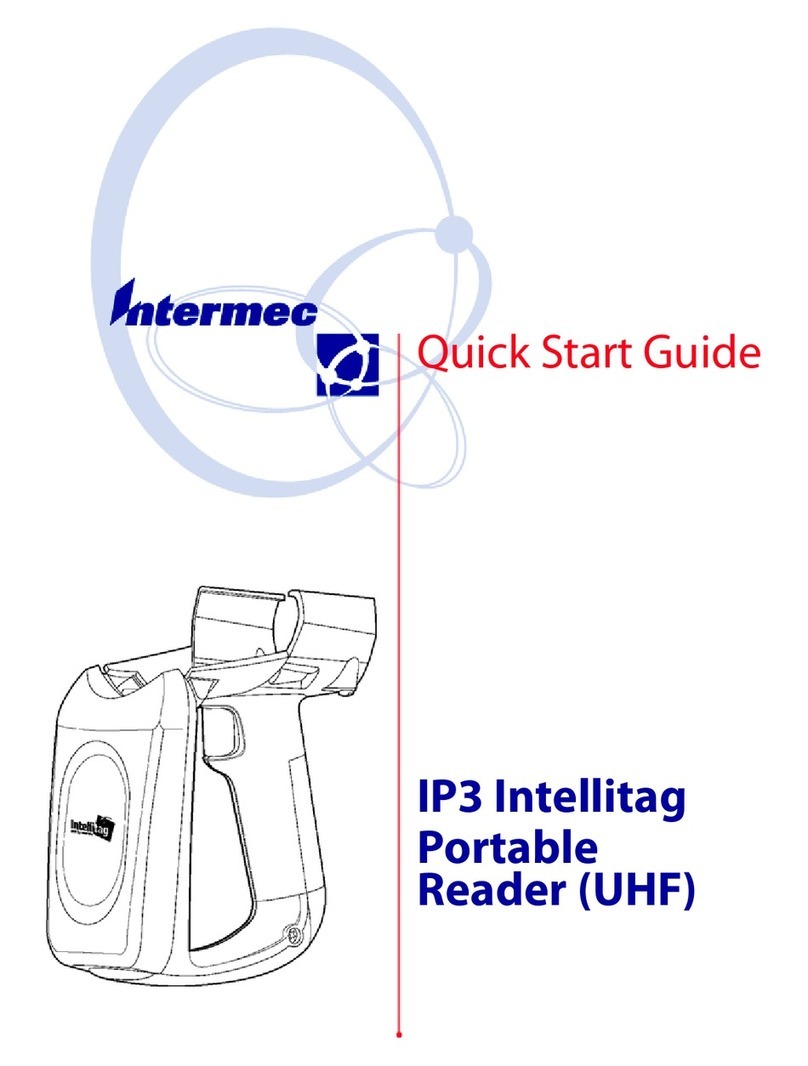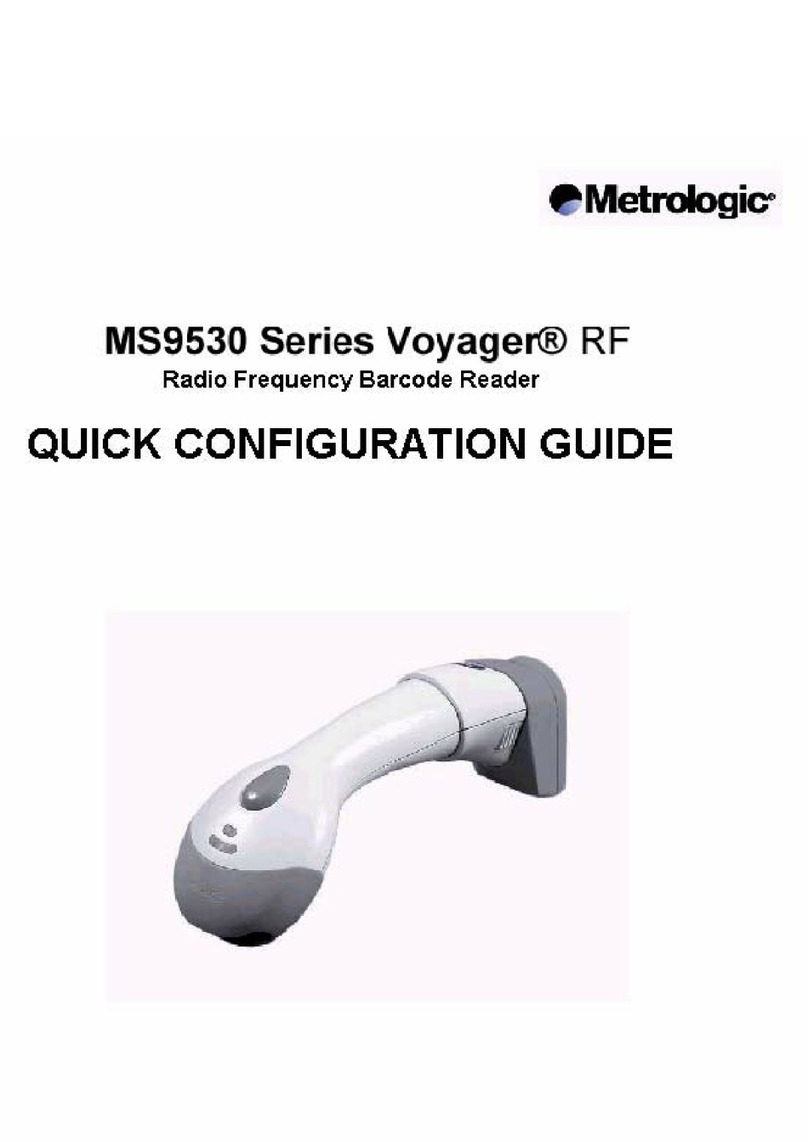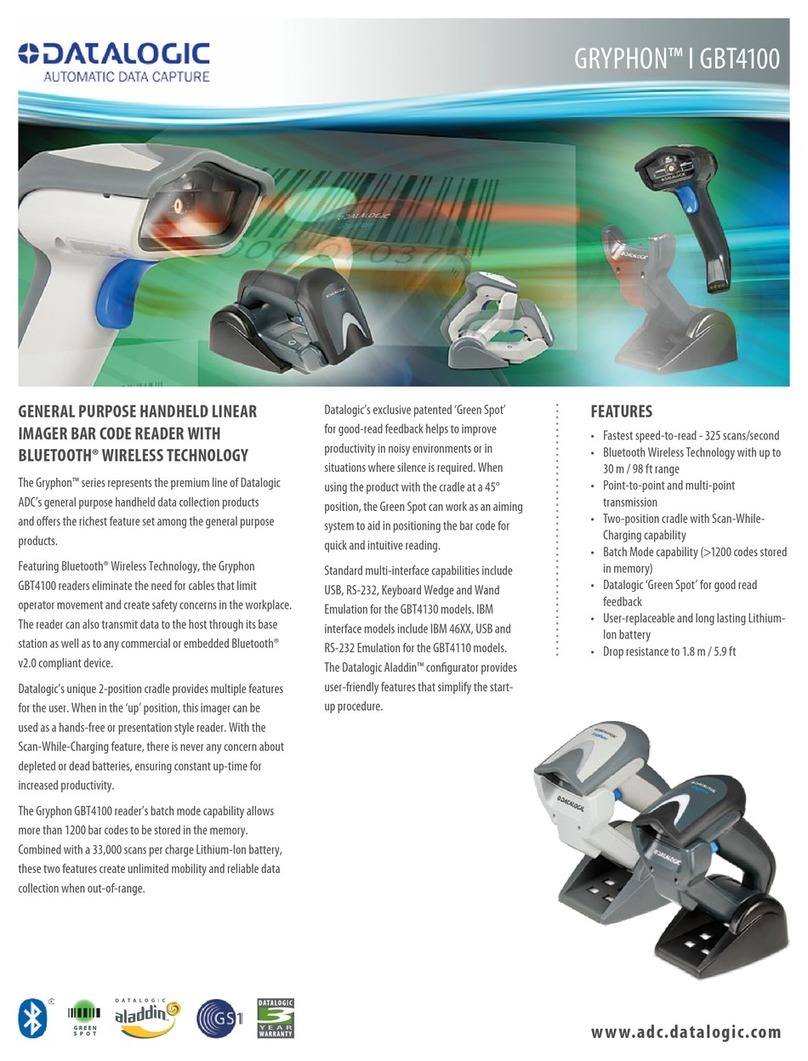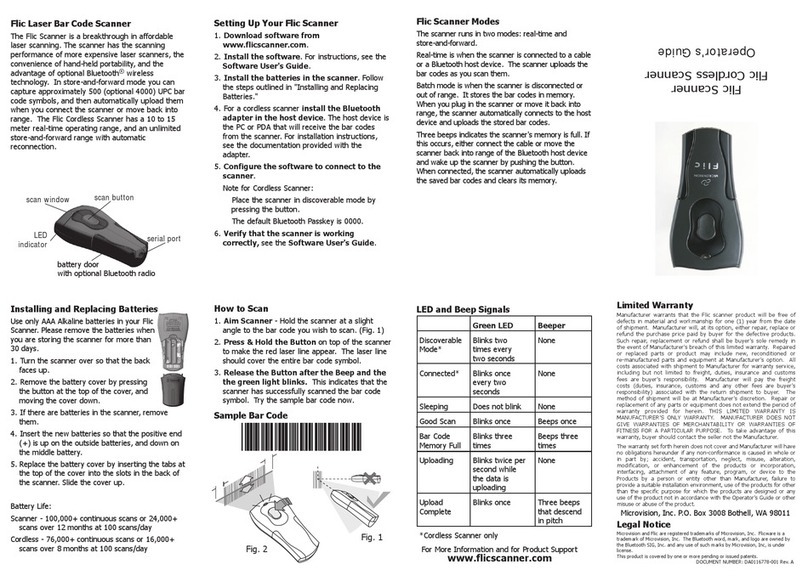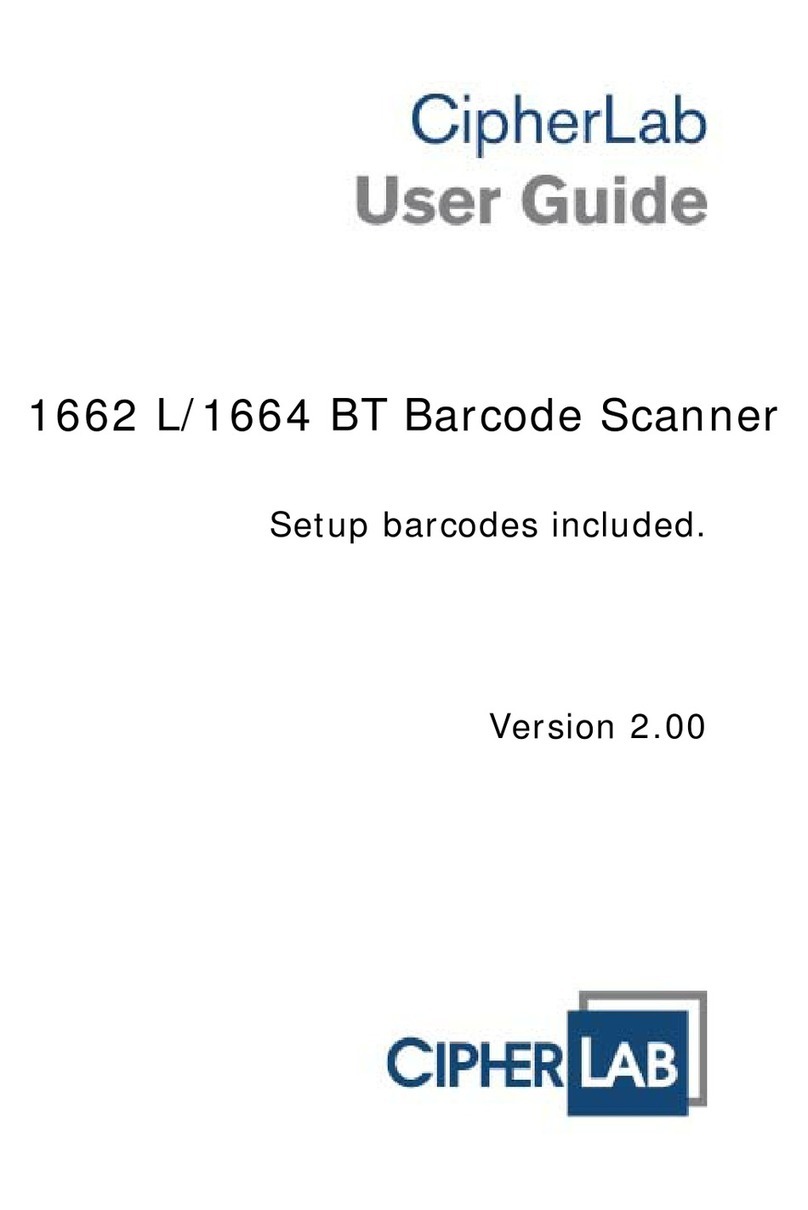Inateck P6 User manual

User Guide
P6 Barcode Scanner
English · Deutsch · 日本語 · Français · Italiano · Español

1 2
EN Use of Inateck P6
Startup
Note:
1) Inateck P6 will start sleep mode if there is no operation on it over 3 minutes. Short
press on the trigger can wake it up.
2) When the distance between Inateck P6 and its adapter exceeds the eective range,
scanned data will be kept in the buer of Inateck P6. Quickly double press on the
trigger can upload data from buer.
Wireless Mode:
1. Insert the 2.4G USB adapter into the USB port of computer. The initialization is
completed if blue LED on the adapter blinks once.
2. Power on Inateck P6 by toggling switch from OFF to ON. Short press the trigger to
emit red laser beam and scan barcodes.
3. Open a le on computer and move cursor to the blank where scanning output
should be placed. Scanning results can be displayed on computer then.
Wired Mode:
Power Switch /
Netzschalter /
電源スイッチ /
Interrupteur d'alimentation /
Interruttore alimentazione /
Interruptor de alimentación
Laser Window /
Laserfenster /
読み取り窓 /
Faisceau Laser /
Finestra laser /
Ventana láser
Trigger /
Auslöser /
トリガー /
Trigger /
Pulsante scan /
Gatillo
Buzzer /
Signaltongeber /
ブザー /
Buzzer /
Segnale buzzer /
Señal de alerta
USB Port /
USB Anschluss /
USB ポート /
Port de USB /
USB Port /
Puerto USB
LED1
LED2
Shockproof Cover /
Stoßfeste Abdeckung /
耐衝撃カバー /
Couverture anti-choc /
Scocca anti urti /
Protección anti golpes

3 4
EN EN
1. Connect Inateck P6 with computer via USB cable
2. Power on Inateck P6 by toggling switch from OFF to ON and short press the
trigger. Inateck P6 will continuously beep. Beep stops after successful connection.
3. Open a le on computer and move cursor to the blank where scanning output
should be placed. Scanning results can be displayed on computer then.
Function Setup
(Note: The barcode marked by “*”means default setting of Inateck P6.)
Users must read setup barcodes in order to change the default settings in Inateck P6
Barcode Scanner.
Status indication
Buzzer Indication
Scan“Enter setup”barcode;
Scan “Exit with save” barcode
to nish the setup.
Change scanner setting by
scanning certain function
setup barcode;
LED Indication
Beeping Meaning
One short high note(100ms) Read barcode successfully
One short high note(20ms) Data upload from scanner to Computer
One long high note(400ms) Wrong Setup (on setup status, blue LED stays on)
Invalid scanning due to full buer (Scanned barcode not saved.)
Pairing Failure (Occurs only during the pairing process)
Two or more long high tones(800ms) USB being congured(It happens when USB cable is inserted)
Three chord sounds Enter setup mode(Blue LED on)
Exit setup mode(Blue LED o)
Two short notes(tone from low to high) Correct Setup
Two short beeps (tone from high to low) The connection between Inateck P6 and computer is disrupted.
Indicator color Meaning
Green LED ashes once (LED2) Barcode successfully read and uploaded to computer
Blue LED ashes once (LED2) Barcode successfully read and saved in buer, but not uploaded to computer
Blue LED stays on (LED2) Inateck P6 scanner on setup status
Yellow LED blinks(light/shade ratio0.5s :
0.5s) (LED1)
Low battery
Red LED stays on (LED1) Inateck P6 scanner in charge (Red LED o when battery is full)
Frequently Used Barcodes
2.4G Paring
(*)Enable Auto Laser-darkening Mode
Exit without Save
Upper case for all letters
Mute
(*)Medium Volume
Enable Continuous Scanning Mode
(*)Enable Auto-sleep Mode
(*)Apply Enter for Sux
Enter Setup
Lower case for all letters
Enable Manual Scanning Mode
Restore Factory Setting
(*)Keep original case
Minimum Volume
Maximum Volume
Enable Auto Induction Mode
Disable Auto-sleep Mode
Do Not Apply Enter for Sux
Exit with Save

5 6
EN EN
Setting for Keyboard Language
1. Read ’Enter setup’ Barcode
2. Select and Scan your keyboard language Barcode
3. Scan“Exit with Save” Barcode to end language setting
Note: The keyboard language of Inateck P6 should keep consistent with that on
computer, otherwise, garbled might appear in scanning result.
Setting for Prex/Sux
Users can add prex/sux to scanning result. The prex/sux can have 1 to 32 digits.
More details are as below.
1. Scan “Enter setup’” Barcode
2. Scan “Prex Setting” or “Sux Setting”
3. Scan the character barcode (32 characters at the most). For instance, “H#” is the
prex/sux to be added to the scanning result, scan the character barcode of “H”
and “#” below.
4. Scan “Exit with Save” Barcode to end the setting
Frequently Used Prex/Sux Barcodes
Note:
Scanning result will come with prefix/suffix after the setting. Nevertheless, prefix/
sux can be hidden or recovered. To hide prex/sux, scan “Enter Setup” barcode,
“Hide Prex/Sux” barcode, and then “Exit with Save” barcode. To recover prex/
sux, scan “Enter Setup” barcode, “Recover Prex/Sux” barcode, and then “Exit
with Save” barcode.
Enter
Tab
Space
Backspace
Exit with Save
Exit with Save
Prex Setting
Enter Setup
Enter Setup
Sux Setting
H #
French Keyboard
Italian Keyboard
(*)US Keyboard
Spanish Keyboard
English (UK) Keyboard
German Keyboard
Japanese Keyboard(Roman alphabet) Canadian Keyboard

7 8
EN EN
Delete Character(s) on Output Result
Inateck P6 can help users delete character(s) on output result, either beginning
characters or the ending ones. 0 to 99 digits can be deleted. As default setting, no
character, or say 0 digit is deleted as output result. More details are as below.
1. Scan “Enter Setup” Barcode
2. Scan “Delete Beginning Character(s)” Barcode or “Delete Ending Character(s)”
Barcode
3. Scan the digit(s)barcode to be deleted.
Enter Setup
Delete Beginning Character(s)
(*)0 digit
2 digits
4 digits
6 digits
8 digits
(*)Recover Sux
(*)Recover Prex
Delete Ending Character(s)
1 digit
3 digits
5 digits
7 digits
9 digits
Hide Sux
Hide Prex
4.Scan “Exit with Save” Barcode to end the setting
Exit with Save
Enter Inventory Mode
(*)Return to Common Mode
Clear Data in Buer(for Inventory Mode only)
Data Upload (for Inventory Mode only)
Note: Refer to the setting of “delete 0 digit character” if no character should be
deleted.
Inventory Mode
Users may use inventory mode to keep scanned barcodes in the buer of Inateck
P6, and upload them to computer in batches. Under inventory mode users are not
restricted to the time and location when upload data. Of course, history data can be
cleared in buer. More details about inventory mode are as below.
1. Scan the barcode to enter Inventory Mode
2. Scan the barcode to return to Common Mode
3. Scan the barcode to clear data in buer (for Inventory Mode only).
4. Scan the barcode to upload data from buer (for Inventory Mode only)

9 10
EN EN
5. Scan the barcode to upload the number of scanned barcodes (for Inventory Mode
only)
Note:
1) To use inventory mode, users just need scan “Enter Inventory Mode” barcode; and
do not have to scan “Enter Setup” barcode before that.
2) To end inventory mode, users just need scan “Return to Common Mode” barcode.
Function Setup Barcodes
Upload the Number of scanned barcodes
(for Inventory Mode only)
(*)Enable Codabar
(*)Enable EAN-13
Transfer EAN-13 to ISBN
Transfer EAN-13 to ISSN
Enable MSI
(*)Enable UPC-A
(*) Enable UPC-E
Enable UPC-E1
Enable IATA 25
(*)Enable Interleaved 25
Enable Matrix 25
Enable Code11
(*)Enable Code 128
(*)Enable Code39
Enable Code 39 Full ASCII
(*)Enable Code93
(*)Enable EAN-8
Disable Codabar
Disable EAN-13
(*)Do not transfer EAN13 to ISBN
(*)Do not transfer EAN-13 to ISSN
(*)Disable MSI
Disable UPC-A
Disable UPC-E
(*) Disable UPC-E1
(*)Disable IATA 25
Disable Interleaved 25
(*)Disable Matrix 25
(*)Disable Code11
Disable Code128
Disable Code39
(*)Disable Code 39 Full ASCII
Disable Code93
Disable EAN-8

11 12
EN EN
Enable Standard 25
Enable China Post Code
Enable EAN-2
Enable EAN-5
Enable VIN
Enable Code 32
Enable rst character of Code 32
Hyphen "-" displayed in
ISBN/ISSN/EAN-2/EAN-5
(*)Disable Standard 25
(*)Disable China Post Code
(*)Disable EAN-2
(*)Disable EAN-5
(*) Disable VIN
(*)Disable Code 32
(*)Disable rst character of Code 32
(*)Without hyphen "-" in
ISBN/ISSN/EAN-2/EAN-5
Product Specication
Packing list
• Inateck P6*1
• USB Cable*1
• Instruction Manual*1
• 2.4GHz Wireless Adapter*1
FAQs
1. Will settings be kept when Inateck P6 is power o?
Answer: All settings are made by scanning relevant barcodes, and stored in
scanner memory. They are kept even if scanner powers o. They are available to
users if scanner powers on.
2. Garbled or error appears in output result?
Answer: The default keyboard language of Inateck P6 is English. Please refer to the
instruction manual about keyboard language, and set correct one.
3. Is there any barcodes to remove Enter for sux?
Answer: Refer to the “Frequently Used Barcodes” in instruction manual, and use “Do
Not Apply Enter for Sux”.
4. The data cannot be sent to my computer. Why?
a. When the distance between Inateck P6 and its adapter exceeds the eective
range, scanned data will not upload to comupter immediately. Instead, it will be
kept in the buer of Inateck P6. Quickly double press on the trigger can upload
data from buer.
Model Number Inateck P6
Indication Buzzer, LED
Battery Capacity 2600mAh
EEPROM 256K
Light Source Laser LED 650 ± 10nm
Applicable Barcodes Codabar, Code 11, Code 128, Code39, Code 93, EAN-8, EAN-13, ISBN, ISSN, MSI,UPC-A,
UPC-E, IATA 25, Industrial 25 / Standard 25, Interleaved 25,Matrix 25, China Postal Code,
FedEx,USPS, Code 32, VIN
Resolution 3mil
Decode Rate 220 times/s
Decode Mode Single-Line Aiming
Print Contrast 20%
Decode Angles Roll 30º,Pitch 75º,Yaw 80º
Wireless transmission band 2400.0~2483.5MHz
Wireless transmission power -4.36dBm

13 14
DE
EN
b. Under Inventory Mode , scanned data will be kept in the buer of Inateck P6. To
upload data to computer, please refer to the use of ‘Data Upload ’barcode.
5. Some barcodes cannot be read, why?
a. Dirty or unclear barcodes might not be read.
b. Digital barcodes displayed on screen of phones, computers or tablets cannot be
read.
c. It is possible that the setting is off by default for some barcode types which
are not commonly used. You need activate a specific barcode type to get it
working. Please feel free to contact our Customer Service Team for further
assistance if you don't know the exact type of barcode that you are referring to.
6. Is the device compatible with android devices?
Yes,For Android User: an OTG Adapter is needed for devices without standard
USB.
Note: If you receive an error of unable to transfer data via the wireless connection
(Not applicable for the Inventory Mode), please re-pair the scanner using the
following steps. When paring, make sure the distance between Inateck P6 and
2.4G USB adapter is within 2m. Please bear in mind that this process may take 5
seconds.
Plug the 2.4G adapter into your PC Read “Enter Setup” Read “2.4G pairing”
2.4G Paring
Enter Setup
Verwendung des Inateck P6
Schnellstart
Bemerkung:
1) Inateck P6 wird in den „Schlaf-Modus“ versetzt , wenn über 3 Minuten keine Aktion
ausgeführt wurde. Drücken Sie kurz den Auslöser um den Barcode Scanner wieder
aufzuwecken.
2) Wenn die Entfernung zwischen dem Inateck P6 und seinem Adapter die eektive
Reichweite übersteigt, werden die eingescannten Daten im Zwischenspeicher des
Inateck P6 behalten. Ein zweimaliges kurzes Drücken des Auslösers kann die Daten
aus dem Zwischenspeicher hochladen.
Drahtlos-Modus:
1. Stecken Sie den 2.4G Adapter an den USB-Anschluss Ihres Computers.
Deinstallation ist abgeschlossen, wenn die blaue LED an dem Adapter einmal
blinkt.
2. Schalten Sie den Inateck P6 ein, indem Sie den Netzschalter von „Aus“ auf „An“
umschalten. Drücken Sie kurz den Auslöser, um roten Laserstrahl auszustrahlen
und Barcodes zu scannen.
3. Önen Sie eine Datei auf ihrem Computer und bewegen Sie den Cursor zu der
Stelle, wo die Barcode-Information eingefügt werden soll. Die Scan-Informationen
können dann auf ihrem Computer angezeigt werden.
USB verkabelter Modus:

15 16
DE DE
1. Verbinden Sie Inateck P6 per USB-Kabel mit ihrem Computer.
2. Schalten Sie Inateck P6 ein, indem Sie zwischen „Aus“ und „An“ umschalten und
drücken Sie kurz den Auslöser. Inateck P6 wird kontinuierlich piepen. Das Piepen
hört auf, wenn die Verbindung erfolgreich war.
3. Önen Sie eine Datei auf ihrem Computer und bewegen Sie den Cursor zu der
Stelle, wo die Barcode-Information eingefügt werden soll. Die Scan-Informationen
können dann auf ihrem Computer angezeigt werden.
Einstellung der Funktionen
(Bemerkung: Der mit * markierte Barcode bedeutet die Standardeinstellung des
Inateck P6.)
Die Benutzer müssen die Einrichtungs-Barcodes einlesen, um die Standardeinstellung
des Inateck P6 Barcode Scanners zu verändern.
Statusanzeige
Piep-Töne Anzeige
Lesen Sie den Barcode „Beginn
der Einrichtung“ ein.
Lesen Sie den Barcode „Speichern
und beenden“ ein um die
Einrichtung zu beenden.
Sie können die Einrichtung des
Scanners verändern indem Sie
einen bestimmten Barcode
einlesen.
LED Anzeige
Piepen Bedeutung
Ein kurzer hoher Ton(100ms) Barcode wurde erfolgreich gelesen
Ein kurzer hoher Ton (20ms) Daten wurden vom Scanner auf den Computer hochgeladen
Ein langer hoher Ton(400ms) Falsche Einrichtung (auf dem Setup Status bleibt die blaue LED an)
Ungültiges Scannen aufgrund eines vollen Speichers (gescannte Barcodes
werden nicht gespeichert)
Pairing Failure (Tritt nur während des Paarungsvorgangs auf)
Zwei oder mehr lange hohe Töne(800ms) USB wird konguriert (passiert, wenn das USB-Kabel angeschlossen wird)
Dreiklang Betreten des Einrichtungs-Modus (blaue LED an)
Verlassen des Einrichtungs-Modus (blaue LED aus)
Zwei kurze Töne (Ton verändert sich von
tief zu hoch)
Einrichtung ist korrekt
Zwei kurze Töne (Ton verändert sich von
hoch zu tief )
Die Verbindung zwischen dem Inateck P6 und dem Computer wurde
unterbrochen.
LED Anzeige Bedeutung
Grüne LED blinkt einmal (LED 2) Barcode wurde erfolgreich gelesen und auf den Computer hochgeladen
Blaue LED blinkt einmal (LED 2) Barcode wurde erfolgreich gelesen und im Zwischenspeicher gespeichert,
aber nicht auf den Computer hochgeladen
Blaue LED bleibt an (LED 2) Inateck P6 bendet sich im Einrichtungs-Status
Gelbe LED blinkt (Blinkrate: 0.5s : 0.5s)(LED 1) Batterie ist fast leer Niedriger Batteriestatus
Rote LED bleibt an (LED 1) Inateck P6 wird geladen (rote LED schaltet sich aus, wenn die Batterie voll
geladen ist)
Häug verwendete Barcodes
2.4G Verbindung
Automatischer Ausschaltmodus
Beenden ohne zu Speichern
Alle Buchstaben in Großbuchstaben
Aktivierung des kontinuierlichen Scan-
Modus
(*)Aktivierung Automtisches Ausschalten
(*) Wenden Sie „Enter“ für Sux an
Beginn der Einrichtung
Alle Buchstaben in Kleinbuchstaben
Aktivierung des manuellen Scan-Modus
Auf Werkseinstellungen zurücksetzen
(*)Ursprüngliche Buchstaben halten
Aktivierung des automatischen Einführungs-
Modus
Deaktivierung Automatisches Ausschalten
Wenden Sie nicht “Enter” für Sux an
Speichern und Beenden
Stumm
(*) Mittel
Niedrig
Hoch

17 18
DE DE
Einstellung der Tastatur-Sprache
1. Lesen Sie den ’Beginn der Einrichtung’ -Barcode ein
2. Wählen Sie den ihrer Tastatur entsprechenden Sprach-Barcode aus und scannen
Sie diesen ein:
3. Lesen Sie den ”Speichern und Beenden”-Barcode ein, um die Sprach-Einstellungen
zu beenden.
Bemerkung: Die Sprache der Tastatur des Inateck P6 sollte mit der des Computers
übereinstimmen, ansonsten könnte eine Fehlermeldung auftreten.
Präx- und Sux- Einrichtung
Benutzer können Präx/ Sux zu ihren Scan-Resultaten hinzufügen. Die Präx/Sux
können 1 bis 32 Ziern haben. Weitere Details folgen unten.
1. Lesen Sie den “Beginn der Einrichtung” -Barcode ein
Speichern und Beenden
Beginn der Einrichtung
Beginn der Einrichtung
Französische Tastatur
Italienische Tastatur
(*) US Tastatur
Spanische Tastatur
Englisch (UK) Tastatur
Deutsche Tastatur
2. Scannen Sie den“Präxkonguration” oder “Suxkonguration” -Barcode
3. Scannen Sie den Ziern- Barcode (32 Ziern maximal)
Zum Beispiel: wenn „H#“ der Präx/Sux ist, der zu dem Scan-Re- sultat hinzugefügt
werden soll, scannen Sie den untenstehen- den Ziern- Barcode von „H“ und „# “
4. Lesen Sie den “Speichern und Beenden”- Barcode ein, um die Einrichtung zu
beenden.
Häug verwendete Präx- und Sux-Barcodes
Bemerkung:
Scan- Resultate erscheinen nach der Einrichtung mit Präx/Sux. Dessen ungeachtet
können Präx/Sux auch verborgen oder angezeigt werden. Um die Präx /Sux zu
verbergen, scannen Sie den“Beginn der Einrichtung”-Barcode, den “Präx verbergen”/
“Sux verbergen” -Barcode und schließlich den “Speichern und Beenden”-Barcode.
Um Präfix/Suffix anzuzeigen, scannen Sie den „Beginn der Einrichtung“-Barcode,
den “Präx anzeigen”/”Sux anzeigen”- Barcode und schließlich den „Speichern und
Beenden“-Barcode.
Enter-Taste
Tab-Taste
Leertaste
Zurücktaste
Speichern und Beenden
Präxkonguration Suxkonguration
H #
Japanische Tastatur
(römische Großbuchstaben)
Kanadische Tastatur

19 20
DE DE
Löschen von Ziern auf dem ausgegebenen Resultaten
Inateck P6 kann Ihnen helfen, Ziern von den ausgegebenen Resultaten zu löschen,
entweder die Anfangs- oder die Endziern. 0 bis 99 Ziern können gelöscht werden.
In der Standardeinstellung wird keine Ziffer (bzw. 0 Ziffern) auf dem ausgegeben
Resultats gelöscht. Weitere Details nden Sie unten.
1. Lesen Sie den “Beginn der Einrichtung” -Barcode ein
2. Lesen Sie den “Löschen von Anfangsziern” oder “Löschen von Endziern”-Barcode ein
3. Scannen Sie den Ziern -Barcode der gewünschten Anzahl ein
Beginn der Einrichtung
Löschen von Anfangsziern
(*)0 Byte
2 Byte
4 Byte
6 Byte
(*) Sux anzeigen
(*) Präx anzeigen
Löschen von Endziern
1 Byte
3 Byte
5 Byte
7 Byte
Sux verbergen
Präx verbergen
Bemerkung: Verwenden Sie den „0“-Barcode, wenn keine Zier gelöscht werden soll
Inventur Modus
Nutzer können den Inventur Modus verwenden, um gescannte Barcodes im
Zwischenspeicher des Inateck P6 zu behalten und sie schubweise auf den Computer
hochzuladen. Im Inventur-Modus sind Nutzer nicht an Zeit oder Ort gebunden,
wenn sie die Daten hochladen. Natürlich können veraltete Daten aus dem Speicher
gelöscht werden. Mehr Details über den Inventur Modus nden Sie unten.
1. Scannen Sie den “Inventur-Modus” -Barcode, um den Inventur-Modus zu aktivieren.
2. Scannen Sie den “Standard Modus” -Barcode, um auf den Standard-Modus
zurückzukommen.
3. Scannen Sie den „Zwischenspeicher löschen“-Barcode (nur im Inventur Modus, um
die Daten im Zwischenspeicher zu löschen.).
4. Scannen Sie den “Daten aus dem Zwischenspeicher hochladen” -Barcode (nur im
Inventur-Modus), um die Daten auf dem Computer hochzuladen.
8 Byte 9 Byte
4. Lesen Sie den “Speichern und Beenden”- Barcode ein, um die Einrichtung zu
beenden
Speichern und Beenden
Inventur Modus
(*) Standard Modus
Zwischenspeicher löschen (nur im Inventur Modus)
Daten aus dem Zwischenspeicher hochladen
(nur im Inventur-Modus)

21 22
DE DE
5. Scannen Sie den “Hochladen der Anzahl der gescannten Barcodes” (nur im
Inventur Modus), um die Anzahl der gescannten Barcodes hochzuladen.
Bemerkung:
1) Um den Inventur-Modus zu verwenden, müssen die Nutzer nur den „Inventur
Modus“-Barcode scannen und nicht noch zuvor den „Beginn der Einrichtung“-
Barcode.
2. Um den Inventur Modus zu beenden, müssen die Nutzer nur den „Standard
Modus“-Barcode scannen.
Einstellen der Funktionen der Barcodes
Hochladen der Anzahl der gescannten
Barcodes (nur im Inventur Modus)
(*)Aktivierung Codabar
Aktivierung Code 11
(*)Aktivierung Code 128
(*)Aktivierung Code 39
Code 39 Aktivierung
Deaktivierung Code 93
(*)Aktivierung Code EAN-8
Deaktivierung Codabar
(*)Deaktivierung Code 11
Deaktivierung Code 128
Deaktivierung Code 39
(*) Code39 ASCII
Deaktivierung Code 93
Deaktivierung Code EAN-8
(*)Aktivierung Code EAN-13
Transferieren EAN-13 auf ISBN
Transferieren EAN-13 auf ISSN
Aktivierung Code MSI
(*)Aktivierung Code UPC-A
(*) Aktivierung UPC-E
Aktivierung UPC-E1
Aktivierung Code IATA 25
(*)Aktivierung Code Interleaved 25
Aktivierung Code Matrix 25
Deaktivierung Code EAN-13
(*)Transferieren Sie EAN13 nicht auf ISBN
(*)Transferieren Sie EAN-13 nicht auf ISSN
(*)Deaktivierung Code MSI
Deaktivierung Code UPC-A
Deaktivierung UPC-E
(*) Deaktivierung UPC-E1
(*)Deaktivierung Code IATA 25
Deaktivierung Code Interleaved 25
(*) Deaktivierung Code Matrix 25

23 24
DE DE
Aktivierung Code Standard 25
Aktivierung China Post Code
Önen EAN2
Önen EAN5
Hyphen "-" displayed in
ISBN/ISSN/EAN-2/EAN-5
(*)Deaktivierung Code Standard 25
(*)Deaktivierung China Post Code
(*)Schließen EAN2
(*)Schließen EAN5
(*)Without hyphen "-" in
ISBN/ISSN/EAN-2/EAN-5
Aktivierung VIN
Aktivierung Code 32
Aktivierung Startzeichen von Code 32
(*) Deaktivierung VIN
(*) Deaktivierung Code 32
(*) Deaktivierung Startzeichen von Code 32
Inhalt des Pakets
• Inateck P6*1
• USB Kabel*1
• Bedienungsanleitung*1
• 2.4GHz Drathlosadapter*1
FAQs
1. Bleiben die Einstellungen erhalten, wenn Inateck P6 ausgeschaltet wird?
Antwort: Alle Einstellungen werden durch Scannen der relevanten Barcodes
vorgenommen und im Speicher des Scanners behalten. Sie bleiben auch erhalten,
wenn der Scanner ausgeschaltet wird. Sie sind vorhanden, wenn der Scanner
wieder eingeschaltet wird.
2. Warum enthalten die Scan-Resultate Fehler?
Antwort: Die Standard Tastatur-Sprache des Inateck P6 ist Englisch. Bitte schauen
Sie in dem Abschnitt zur Sprach-Einstellung nach und stellen Sie die richtige ein.
3. Gibt es einen Barcode, um “Suxkonguration“ zu entfernen?
Antwort: Schauen Sie in der Bedienungsanleitung unter „Häufig verwendete
Barcodes“ nach und nutzen Sie “Suxkonguration”
4. Die Daten können nicht an meinen Computer gesendet werden. Warum ist das so?
a. Wenn die Distanz zwischen dem Inateck P6 und seinem Adapter die eektive
Reichweite übersteigt, werden die gescannten Daten nicht sofort auf den
Computer hochgeladen. Stattdessen werden sie im Speicher des Inateck P6
behalten. Zweimaliges kurzes Drücken des Auslösers lädt die Daten aus dem
Speicher hoch.
Produktmerkmale
Modellnummer Inateck P6
Anzeige Peip-Ton,LED-Anzeige
Batteriekapazität 2600mAh
EEPROM 256K, kann Tausende Barcodes speichern
Lichtquelle Laser LED 650 ± 10nm
Unterstützte Barcodes Codabar, Code 11, Code 128, Code39, Code 93, EAN-8, EAN-13, ISBN, ISSN, MSI,UPC-A,
UPC-E, IATA 25, Industrial 25 / Standard 25, Interleaved 25,Matrix 25, China Postal Code,
FedEx,USPS, Code 32, VIN
Auösung 3mil
Dekodierrate 220 Mal pro Sekunde
Dekodiermodus Eindimensionaler Zielstrich
Druckkontrast 20%
Dekodierwinkel Roll 30º,Pitch 75º,Yaw 80º
Bluetooth Betriebsfre- quenz 2400.0~2483.5MHz
Bluetooth Sendeleistung -4.36dBm

25 26
JP
DE
Stecken Sie der 2.4G Adapter an Ihren
Computer
Lesen Sie den Barcode “Beginn der
Einrichtung” ein
Lesen Sie den Barcode “2.4G Verbindung”
2.4G Verbindung
Beginn der Einrichtung
b. Im Inventur-Modus werden die gescannten Daten im Speicher des Inateck P6
behalten. Um die Daten auf den Computer hochzuladen, halten Sie sich bitte an
den „Daten Hochladen“-Barcode.
5. Warum können einige Barcodes nicht eingelesen werden?
a. Dreckige oder unleserliche Barcodes können eventuell nicht eingelesen werden.
b. Digital angezeigte Barcodes auf Handys, Computern oder Tablets können nicht
eingelesen werden.
c. Es ist möglich, dass in der Standardeinstellung nicht so häufig verwendete
Barcodes nicht eingelesen werden können. Sie müssen einen bestimmten
Barcode-Typ aktivieren, um dies zu ermöglichen. Bitte kontaktieren Sie unseren
Kundendienst für weitere Unterstützung, wenn Sie nicht genau wissen, um
welchen Barcode-Type es sich handelt.
6. Ist das Gerät kompatibel mit Android-Geräten?
Ja, für Android-Nutzer wird ein OTG-Adapter benötigt für Geräte ohne
standardmäßigen USB-Anschluss.
Bemerkung: Wenn Sie eine Fehlermeldung erhalten, dass Daten nicht über die
Drahtlosverbindung transferiert werden können (nicht anwendbar im Inventur-
Modus), reparieren Sie bitte den Scanner mit Hilfe der folgenden Schritte. Bitte
stellen Sie dabei sicher, dass die Entfernung zwischen dem Inateck P6 und dem
2,4G USB Adapter unter 2m beträgt. Beachten Sie außerdem, dass dieser Prozess 5
Sekunden dauern kann.
お取り扱い
はじめに
ご注意 :
1)3 分間何も操作しないと、Inateck P6 はスリープモードに入ります。トリガーを
短く押すと再起動します。
2)Inateck P6 とアダプタ間の距離が信号有効範囲(60m)を超えると、スキャンし
たデータは Inateck P6 のバッファに保存されます。信号有効範囲(60m)内に戻
ると、トリガーをすばやく 2 回押せば、バッファーからデータをアップロードし
ます。
ワイヤレスモード :
1. 2.4G USB アダプタをコンピュータの USB ポートに挿入します。
2. スイッチを OFF から ON に切り替え、Inateck P6 の電源をオンにします。トリガ
ーを短く押すと、読み取り窓から赤色光が投光されます。そして、赤色光をバー
コードにあてて読ませます。
3. コンピュータ上のファイルを開き、スキャナー出力を配置する場所にカーソルを
移動します。読み取ったデータをファイルに入力できます。
有線モード :

27 28
JP JP
1. USB ケーブル経由にて Inateck P6 をコンピュータと接続します。
2. スイッチを OFF から ON に切り換え、Inateck P6 の電源を入れ、トリガーを短く
押します。 Inateck P6 はビープ音が連続して鳴ります。 接続が成功するとビープ
音が止まります。
3. コンピュータ上のファイルを開き、スキャナー出力を配置する場所にカーソルを
移動します。読み取ったデータをファイルに入力できます。
機能設定
(ご注意 : 「*」付バーコードは、Inateck P6 の初期設定バーコードです。)
初期設定を変更するには、設定バーコードを読み取る必要があります。
状態表示
ブザー表示
「セットアップ」バーコードを読み取り
ます。
「保存して閉じる」バーコードをスキャ
ナーして、セットアップを完了します。
機能設定バーコードを読み取ることで設
定を変更します。
LED 表示
ビープ音 状態
短いビープ音が 1 回鳴る(100ms) バーコードを正常に読み取る
短いビープ音が 1 回鳴る(20ms) スキャナからコンピュータへ読み取ったデータをアップロードする
長いビープ音が 1 回鳴る(400ms) 設定間違い
(セットアップ状態で青色 LED が点灯する)
フルバッファでスキャンが無効になる
(スキャンされたバーコードが保存されない)
ペアリングが失敗する
(ペアリング中にのみ発生する)
2 回及び以上の高音(800ms) USB が設定されている(USB ケーブルが挿入されている場合)
三和音 設定モードに入る(青色 LED 点灯)
設定モードを終了(青色 LED 消灯)
短いビープ音が 2 回鳴る(低音から高音まで) 正確に設定できる
短いビープ音が 2 回鳴る(高音から低音まで) コンピュータとの接続が中断される
LED インジケーター 状態
緑の LED が 1 回点滅(LED2) バーコードが正常に読み取られ、コンピュータにアップロードされた。
ブルーの LED が 1 回点滅(LED2) バーコードが正常に読み取られ、バッファに保存されるが、コンピュータ
にはアップロードされません。
ブルーの LED が点灯する(LED2) セットアップ状態
黄の LED が点滅(LED1) ローバッテリー
赤の LED が点灯する(LED1) 充電中(満充電になると、赤の LED が消灯する)
よく使用するバーコード
2.4G ペアリング
自動消光モードを有効にする
保存せず閉じる
文字のすべてを大文字に変換して出力する
連続スキャンモードを有効にする
(*) 自動スリープモードを有効にする
(*) 「サフィックス ( Sux)」を付加する
セットアップ
文字のすべてを小文字に変換して出力する
手動スキャンモードを有効にする
出荷時設定に戻す
(*)読み取られたデータのまま出力する
自動感知モードを有効にする
自動スリープモードを無効にする
「サフィックス ( Sux)」を付加しない
保存して閉じる
ミュート
(*)中量
最小ボリューム
最大音量

29 30
JP JP
キーボード言語設定
1.「セットアップ」のバーコードをスキャンする
2. 対応キーボード言語のバーコードをスキャンする
3. 「保存して閉じる」のバーコードをスキャンして言語設定を終了する。
ご注意 : Inateck P6 のキーボード言語は、コンピュータのキーボード言語と一致して
いなければ、スキャンしたデータが文字化けする可能性があります。
プレフィックス / サフィックス設定
ユーザーはバーコードデータにプレフィックス / サフィックスを追加できます。プ
レフィックス / サフィックスには、1 〜 32 の文字を付加できます。 詳細は以下の通
りです。
1. 「セットアップ」のバーコードをスキャンする
保存して閉じる
セットアップ
セットアップ
フランス語キーボード
イタリア語キーボード
(*) US キーボード
スペイン語キーボード
英語(UK)キーボード
ドイツ語キーボード
日本語キーボード カナダ ( フランス語 ) キーボード
2.「プレフィックス設定」または「サフィックス設定」をスキャンする
3. 文字のバーコードをスキャンします(最大 32 文字)。 たとえば、「H #」はプレ
フィックス / サフィックスとしてバーコードデータに追加される場合は、下の「H」
および「#」の文字バーコードをスキャンします。
4. 「保存して閉じる」のバーコードをスキャンしてプレフィックス / サフィックス
設定を終了する。
よく使用するプレフィックス / サフィックスバーコード
ご注意 :
設定後にプレフィックス / サフィックスが付いたスキャン結果が表示されます。プ
レフィックス / サフィックスを隠したり復元したりできます。
プレフィックス / サフィックスを隠すには、「セットアップ」のバーコード、 「プ
レフィックス / サフィックスを隠す」のバーコード、「保存して閉じる」のバーコ
ードをスキャンします。
プレフィックス / サフィックスを復元するには、「セットアップ」のバーコード、 「プ
レフィックス / サフィックスを復元する」のバーコード、「保存して閉じる」のバ
ーコードをスキャンします。
エンター
タブ
スペース
バックスペース
保存して閉じる
プレフィックス設定 サフィックス設定
H #

31 32
JP JP
バーコードデータの文字(複数可)を削除する
Inateck P6 は、出力されたバーコードデータの冒頭 / 末尾の(0 〜 99 桁)文字を削
除できます。初期設定で出力されたバーコードデータの冒頭 / 末尾の文字が削除さ
れません。 詳細は以下の通りです。
1. 「セットアップ」のバーコードをスキャンする
2.「冒頭文字を削除する」または「末尾文字を削除する」をスキャンする
3. 削除する文字数(0~9 桁)のバーコードをスキャンする
セットアップ
冒頭文字を削除する
(*)0 桁
2 桁
4 桁
6 桁
(*) サフィックスを復元する
(*) プレフィックスを復元する
末尾文字を削除する
1 桁
3 桁
5 桁
7 桁
サフィックスを隠す
プレフィックスを隠す
ご注意 : 削除する文字がない場合は、「0 桁の文字を削除する」の設定を参照してく
ださい。
在庫モード
在庫モードで Inateck P6 は読み取られたバーコードをバッファに保存し、コンピュ
ータにバッチでアップロードできます。
在庫モードでは、アップロードの時間と場所に制限されません。バッファで残され
た履歴データはクリアすることができます。詳細は以下の通りです。
1.「在庫モードに入る」のバーコードをスキャンする。
2.「通常モードに戻る」のバーコードをスキャンして、通常モードに戻る
3.「バッファ内のデータをクリアする」のバーコードをスキャンしてバッファ内のデ
ータをクリアする。(在庫モードのみ)
4. 「データをアップロードする」のバーコードをスキャンしてバッファからデータ
をアップロードする。(在庫モードのみ)
8 桁 9 桁
4. 「保存して閉じる」のバーコードをスキャンして設定を終了する。
保存して閉じる
在庫モードに入る
(*) 通常モードに戻る
バッファ内のデータをクリアする
(在庫モードのみ)
データをアップロードする
(在庫モードのみ)

33 34
JP JP
5. 「バーコードの数量をアップロード」バーコードをスキャンして読み取られたバ
ーコードの数量をアップロードする(在庫モードのみ)
ご注意 :
1)在庫モードを使用するには、「在庫モードに入る」のバーコードをスキャンして
ください。「セットアップ」のバーコードをスキャンする必要はありません。
2)在庫モードを終了するには、ユーザーは「通常モードに戻る」のバーコードをス
キャンしてください。
機能設定バーコード
バーコードの数量をアップロードする
(在庫モードのみ)
(*) Codabar を有効にする
Code11 を有効にする
(*)Code 128 を有効にする
(*) Code39 を有効にする
Code 39 Full ASCII を有効にする
(*) Code93 を有効にする
(*) EAN-8 を有効にする
Codabar を無効にする
(*) Code11 を無効にする
Code 128 を無効にする
Code39 を無効にする
(*) Code 39 Full ASCII を無効にする
Code93 を無効にする
EAN-8 を無効にする
(*) EAN-13 を有効にする
EAN-13 を ISBN に変換する
EAN-13 を ISSN に変換する
MSI を有効にする
(*) UPC-A を有効にする
(*) UPC-E を有効にする
UPC-E1 を有効にする
IATA 2of5 を有効にする
(*) Interleaved 25 を有効にする
Matrix 25 を有効にする
EAN-13 を無効にする
(*)EAN-13 を ISBN に変換しない
(*)EAN-13 を ISSN に変換しない
(*) MSI を無効にする
UPC-A を無効にする
UPC-E を無効にする
(*) UPC-E1 を無効にする
(*) IATA25 を無効にする
Interleaved 25 を無効にする
(*) Matrix 25 を無効にする

35 36
JP JP
Standard 25 を有効にする
中国郵便コードを有効にする
EAN-2 を有効にする
EAN-5 を有効にする
ISBN / ISSN / EAN-2 / EAN-5 でハイフン「 - 」
が表示される
(*) Standard 25 を無効にする
(*) 中国郵便コードを無効にする
(*) EAN-2 を無効にする
(*) EAN-5 を無効にする
(*)ISBN / ISSN / EAN-2 / EAN-5 でハイフン
「 - 」が表示されない
VIN を有効にする
Code32 を有効にする
Code32 の先頭文字を有効にする
(*) VIN を無効にする
(*) Code32 を無効にする
(*) Code32 の先頭文字を無効にする
パッケージリスト
Inateck P6 × 1
USB ケーブル× 1
取扱説明書× 1
2.4GHz ワイヤレスアダプタ× 1
FAQ
1. Inateck P6 の電源が切れても設定が保存されますか?
すべての設定は、関連バーコードをスキャンして Inateck P6 のメモリに記憶され
ます。そのため、電源が切れても保存されます。電源がオンになってから、それ
らの設定はユーザが直ちに利用できます。
2. 出力されたバーコードデータに文字化けやエラーが表示されます?
Inateck P6 の初期キーボード言語は英語です。「キーボード言語設定」を参照して、
Inateck P6 のキーボード言語をお使いのコンピュータのキーボード言語と一致し
て設定してください。
3. バーコードのサフィックスの Enter を削除できますか?
取扱説明書の「よく使用するバーコード」―「「サフィックス ( Sux)」を付加し
ない」を参照し、サフィックスの Enter を削除してください。
4. なぜデータをコンピュータに送信できませんか?
A. Inateck P6 とアダプタ間の距離が信号有効範囲を超えると、スキャンしたデー
タは直ちにアップロードされず、暫く Inateck P6 のバッファに保存されます。
信号有効範囲内に戻ると、トリガーをすばやく 2 回押せば、バッファーからデ
ータをアップロードします。
製品仕様
商品型番 Inateck P6
状態表示 ブザー , LED
電池容量 2600mAh
EEPROM 256K
光源 レッサー LED650 ± 10nm
適用可能なバーコード Codabar, Code 11, Code 128, Code39, Code 93, EAN-8, EAN-13, ISBN, ISSN, MSI,UPC-A,
UPC-E, IATA25,Industrial25/Standard25,Interleaved 25, Matrix 25, 中国郵便コード , FedEx
,USPS, Code 32, VIN
解像度 3mil
デコードレート 220 回 / 秒
デコードモード シングルレーザー
印刷コントラスト 20%
デコードアングル ロール 30°、ピッチ 75°、ヨー 80°
Bluetooth 動作周波数 2400.0~2483.5MHz
Bluetooth 送信電力 -4.36dBm

37 38
FR
JP
2.4G USB アダプターを PC に挿す 「セットアップ」をスキャンする 「2.4G ペアリング」をスキャンする
2.4G ペアリング
セットアップ
B. 在庫モードで、スキャンしたデータは Inateck P6 のバッファに保存されます。
データをコンピュータにアップロードするには、「データをアップロードする」
のバーコードを参照してください。
5. 一部のバーコードを読み取ることができない理由は何ですか?
A. 汚れれたや不明瞭なバーコードが読み取られないことがあります。
B. 電話、コンピュータ、タブレットの画面に表示されるバーコードは読み取れま
せん。
C. 初期設定でよく使用していないバーコードタイプがオフになっている可能性が
あります。そのバーコードタイプを有効にする必要があります。バーコードの
タイプを判明できない場合は、弊社カスタマーサービスチームまでお気軽にお
問い合わせください。
6. この端末は Android 搭載端末と互換性がありますか?
はい、互換性があります。標準 USB なしの Android 搭載端末で利用する場合、
OTG アダプターが必要です。
ご注意:
ワイヤレスモードでデータを送信できないというエラーが表示された場合(在庫
モードに該当しません)、下記の手順に従って、ペアリングをやり直してください。
ペアリングするときは、Inateck P6 と 2.4G USB アダプターの距離が 2m 以内であ
ることを確認してください。5 秒ぐらいかかるのでご注意ください。
(Note importante : Sous le clavier Français (France) AZERTY, quand la touche
majuscule (Capslock) est desactivée, le scanner sortie des lettres au lieu des chires.
Pour résoudre ce problème, veuillez svp suivre les étapes sur la page P48.)
Mode d’Emploi d’Inateck P6
Démarrage
N.B. :
1) Inateck Inateck P6 entrera en mode de sommeil après 3 minutes d’inactivité.
Appuyer court sur la gâchette pour l’activer.
2) Quand la distance entre le scanner et le dongle dépasse la limite, les données
seront mémorisées dans la mémoire d’Inateck P6. Double-cliquer rapidement la
gâchette pour télécharger les données dedans.
Mode sans l:
1. Insérer le dongle USB 2.4G dans le port USB de l’ordinateur. L’initialisation est faite
quand l’indicateur LED bleu sur le dongle clignote une fois.
2. Démarrer l’Inateck P6 en basculant l’interrupteur de OFF vers ON. Appuyer court
sur la gâchette pour émettre laser rouge et lire les codes-barres.
3. Ouvrir un chier dans l’ordinateur et placer le curseur à la place où vous voulez
saisir les codes. Les résultats seront saisis dans l’ordinateur.
Mode Filaire :
Other manuals for P6
4
Table of contents
Languages:
Other Inateck Barcode Reader manuals

Inateck
Inateck BS02001 User manual

Inateck
Inateck BCST-20 User manual

Inateck
Inateck P7 User manual

Inateck
Inateck BCST-51 User manual

Inateck
Inateck P7 User manual

Inateck
Inateck BCST-43 User manual

Inateck
Inateck BCST-91 User manual

Inateck
Inateck BCST-10 User manual

Inateck
Inateck BCST-73 User manual

Inateck
Inateck BCST-50 User manual

Inateck
Inateck P7 User manual

Inateck
Inateck BCST-10 User manual
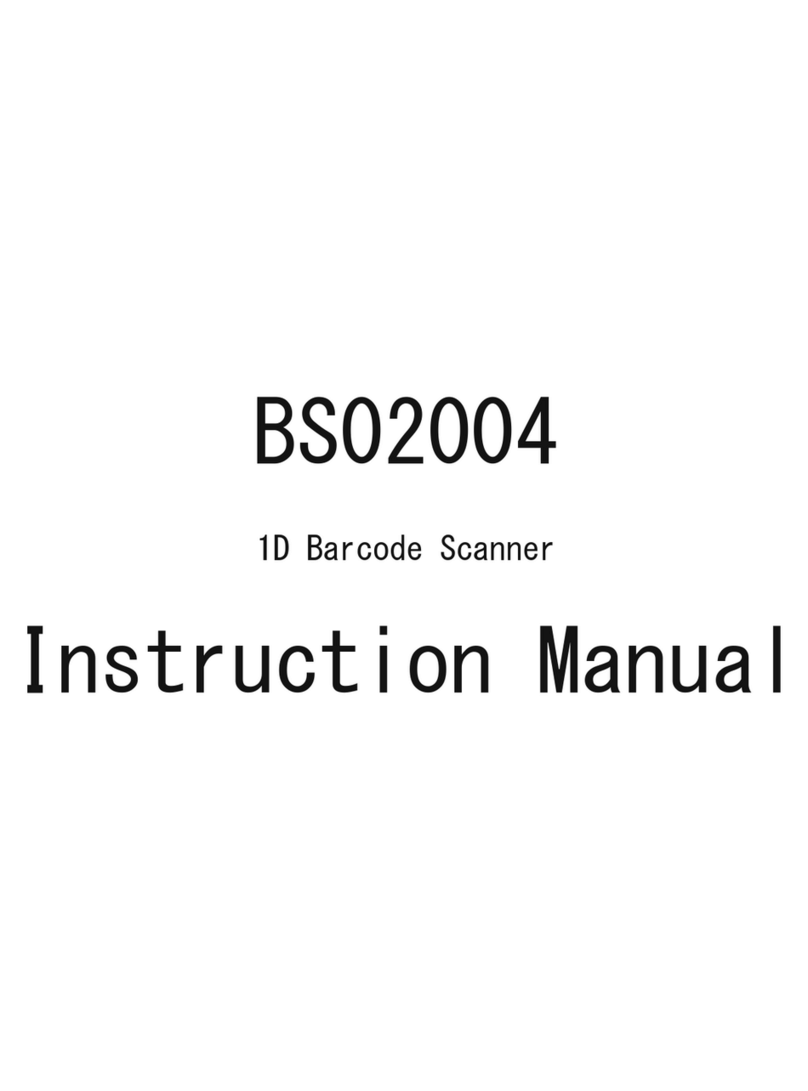
Inateck
Inateck BS02004 User manual

Inateck
Inateck BCST-60 User manual

Inateck
Inateck BCST-71 User manual

Inateck
Inateck BCST-20 User manual

Inateck
Inateck BCST-60 User manual

Inateck
Inateck BCST-54 User manual

Inateck
Inateck BCST-53 User manual

Inateck
Inateck BCST-70 User manual